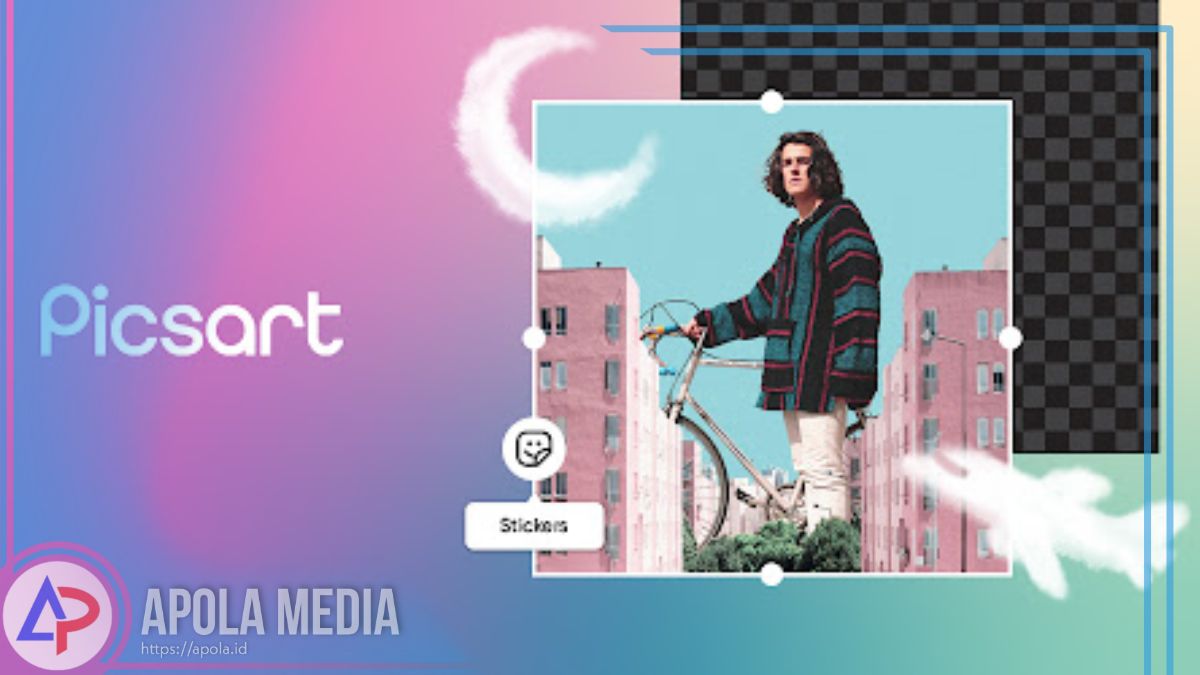Bagi kamu yang ingin mengetahui cara edit foto di picsart ala selebgram, silahkan bisa simak ulasan artikel ini sampai selesai untuk mengetahui detail informasinya.
Pada zaman yang modern seperti sekarang, apa apa harus terlihat keren, salah satunya yaitu foto di sosial media.
Supaya fotomu lebih menarik, maka kamu harus mengeditnya terlebih dahulu. Tidak perlu khawatir perihal aplikasinua, karena saat ini ada banyak aplikasi editing android foto yang bisa kamu gunakan secara gratis di play store, salah satunya yakni picsart.
Mungkin diantara kamu sudah tidak asing lagi dengan aplikasi picsart, karena aplikasi picsart ini merupakan aplikasi edit foto yang sedang populer dari dulu hingga sekarang.
Selain mudah untuk digunakan, picsart juga memiliki berbagai fitur menarik yang bisa kamu gunakan untuk mengoptimalkan hasil fotomu supaya terlihat lebih sempurna. Oleh sebab itulah aplikasi ini tidak sedikit penggunanya.
Cara Edit Foto di Picsart Ala Selebgram
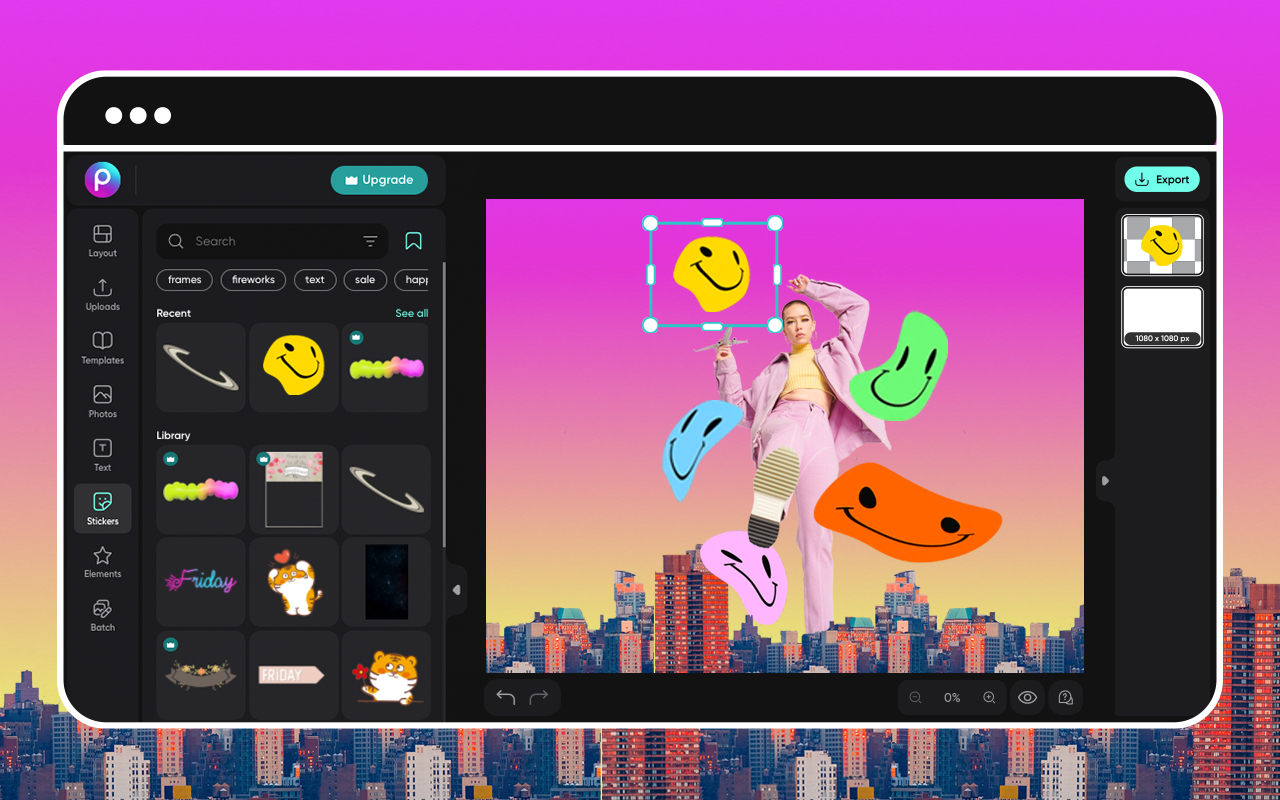
Penasaran dengan cara mengeditnya? Silahkan simak penjelasan berikut ini.
- Langkah pertama, download dan install terlebih dahulu aplikasi picsart di perangkat yang kamu gunakan.
- Selanjutnya, buka aplikasi picsart tersebut dan ketuk ikon plus (+) yang berada di bawah lalu tambahkan foto sesuai keinginan dari perangkat yang tersimpan di memberi internal hpmu.
- Disitu kamu juga bisa memilih atau mengetuk fitur lain, seperti edit video, template dan gambar warna.
- Setelah memilih foto yang ingin kamu edit, silahkan arahkan pada menu editing yang didalamnya terdapat beberapa fitur yang bisa kamu operasikan.
Berikut adalah fitur-fitur dan fungsinya yang bisa kamu terapkan:
- Gold, berfungsi untuk menggunakan aplikasi picsart jika dengan versi berbayar.
- Alat, berfungsi untuk mengatur potong biasa, bebas dan bentuk, penyebaran, klon, hapus, regang, gerakan, pilihan, kurva, sesuaikan, tingkatan, kaburkan, perspektif, ganti ukuran dan balik/rotasi.
- Efek, berfungsi untuk mengeditnya sebuah foto dengan cara yang simple dan cepat dengan filter yang sudah tersedia.
- Retus, berfungsi untuk mengedit bagian wwaja mulai dari tipe wajah, kehalusan, kantong mata, perbaikan, hapus noda, warna kulit, rambut, detail, warna mata, pemutih gigi, ubah bentuk dan mata merah.
- Stiker, berfungsi untuk menambahkan sebuah stiker yang lucu, keren dan kece yang telah tersedia.
- Buang, berfungsi untuk mengatur sebuah objek foto mulai dari kerangka, bentuk, kuas dan juga hapus.
- Teks, berfungsi untuk menambahkan teks dengan memilih dan mebuat sesuai dengan adanyaseleramu.
- Replay, berfungsi untuk mengedit foto menjadi dramatis dengan berbagai pilihan fitur kolase yang tersedia.
- Tambahkan Foto, berfungsi untuk menambahkan foto hingga 10 foto. Pada fitur ini juga tersedia tool pengeditan mulai dari ganti, oparitas, potong, lipat putar, bayangan, buang, sesuaikan, efek, padukan, tepi, bingkai, bentuk dan potong bebas.
- Fit, berfungsi untuk mebuat sebuah frame atau bigkai dengan beragam macam pilhan yang sudah tersedia.
- Kuas, berfungsi untuk membuat sebuah coretan.
- Tepi, hanya berfungsi sebagai hiasan pada foto yang nampaknya berada di sebuah objek yang telah jadi.
- Selubung, berfungsi untuk membuat foto kamu supayalebih keren dan terlihat dramatic dengan cara mengetuk.
- Pijar Lensa, berfungsi untuk menambahkan sebuah hiasan lampu dengan pilihan warna yang beragam.
- Penutup Bentuk, berfungsi untuk merubah fotomu menjadi sebuah bingkai, baik itu dalam bentuk kotak, bulat, love, menu, segitiga, lingkaran dan lain-lain.
- Bingkai, berfungsi untuk membuat sebuah foto nampak seperti layaknya twibbon dengan berbagai pilihan menu seperti ulang tahun, asmara, amazaing, event, school, tropical, freedom, magazine, memory, indian dan lain sebagainya.
- Kata-Kata, berfungsi untuk menambahkan kata-Kata pada foto yang kamu edit.
- Setelah selesai proses pengeditan, silahkan save hasil edit tersebut dan seleksi kembali hasil fotonya.
- Jika sudah benar dan bagus menurutmu, silahkan bisa save langsung dengan mengetik tanda panah bawah.
- Dengan begitu, maka foto akan tersimpan secara otomatis.
- Selesai.
Akhir kata
Demikian penjelasan artikel mengenai cara edit foto di picsart ala selebgram yang dapat kami sampaikan. Semoga bermanfaat.